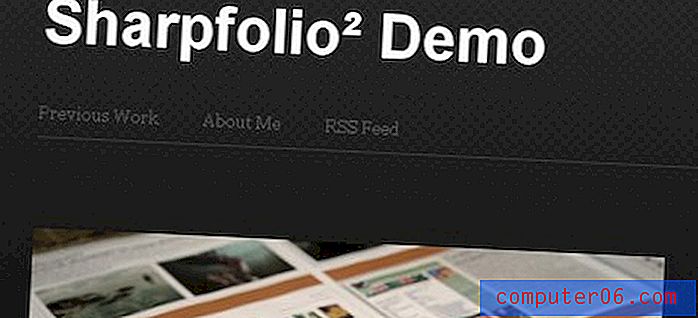Как да активирате или деактивирате разрешенията на камера за Pokemon Go на iPhone
Някои от приложенията, които инсталирате на вашия iPhone, искат достъп до някои от другите функции и приложения, които сте инсталирали на вашето устройство. Тези разрешения позволяват на тези приложения да използват тези функции, за да осигурят пълната функционалност, на която приложението е в състояние.
В случая на Pokemon Go, едно от разрешенията, които иска, е за камерата. Това разрешение позволява на играчите на Pokemon Go да използват функцията AR на играта, която ще покаже Pokemon така, сякаш е физически пред вас. Това е забавно допълнение към играта и дори е важен компонент от някои от задачите, които евентуално може да искате да изпълнявате, докато играете. Но ако не сте в състояние да използвате функцията AR, възможно е още да не сте разрешили разрешенията на камерата. Нашият урок по-долу ще ви покаже къде да намерите тази настройка, така че можете да активирате или деактивирате достъпа на камерата Pokemon Go, както сметнете за добре.
Как да промените разрешенията за Pokemon Go Camera на iPhone 7
Стъпките в тази статия бяха извършени на iPhone 7 Plus в iOS 11.3.2. Използвам най-актуалната версия на Pokemon Go, налична, когато беше написана тази статия. Обърнете внимание, че деактивирането на разрешенията за камера за Pokemon Go ще ви попречи да използвате AR функцията на играта.
Стъпка 1: Отворете приложението Настройки .

Стъпка 2: Превъртете надолу и изберете опцията за поверителност .
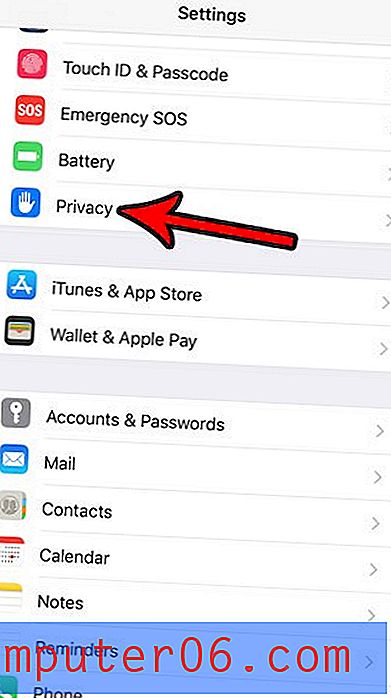
Стъпка 3: Изберете опцията Камера .
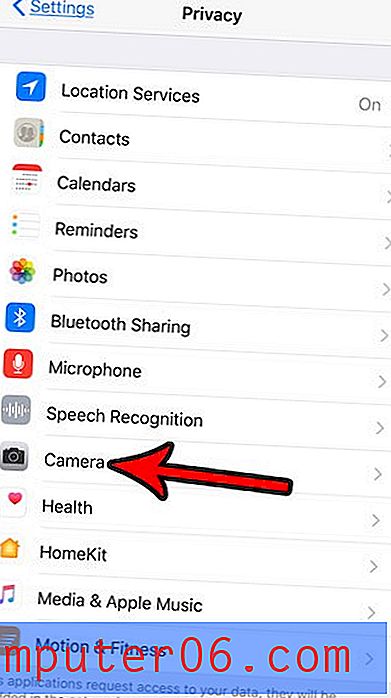
Стъпка 4: Докоснете бутона вдясно от Pokemon Go, за да изключите или да активирате разрешенията на камерата. Разреших разрешенията за камера на снимката по-долу.
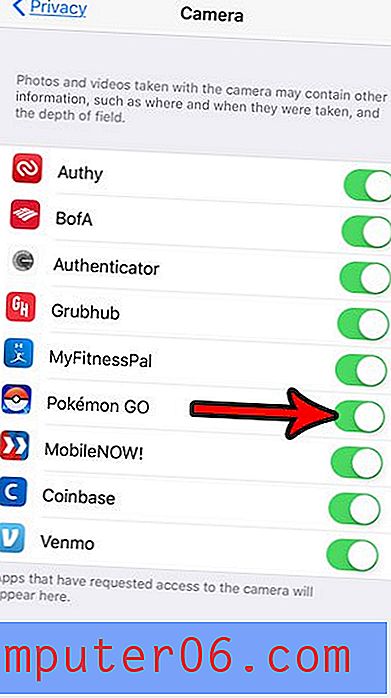
Използвали ли сте функцията за приятели на Pokemon Go, но вашият приятелски код е достъпен някъде публично и получавате нежелани заявки за приятел? Разберете как да промените кода на приятеля си Pokemon Go на нещо различно и да обезсилите оригиналния код, който сте публикували някъде.